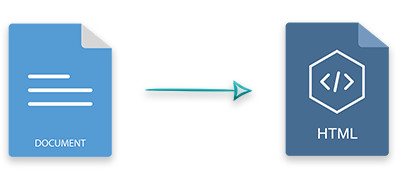
A conversão de Word para HTML é necessária em vários casos, como para incorporar o conteúdo do documento nas páginas da web. Neste artigo, você aprenderá como converter documentos do MS Word DOCX ou DOC em HTML usando Python. Além disso, você aprenderá como controlar a conversão de Word para HTML dinamicamente usando diferentes opções.
- Python Word to HTML Converter API
- Converter um documento do Word para HTML
- Personalizar a conversão de Word para HTML
Python Word to HTML Converter API
Para converter documentos do Word para HTML, usaremos Aspose.Words for Python. É uma API poderosa e rica em recursos para criar e manipular documentos do Word. Além disso, fornece uma conversão de alta fidelidade de documentos do Word para outros formatos. O Aspose.Words for Python está disponível em PyPI e você pode instalá-lo usando o seguinte comando pip.
pip install aspose-words
Converter um documento do Word para HTML em Python
A seguir estão as etapas para converter um documento do Word em um arquivo HTML usando Python.
- Carregue o documento do Word usando a classe Document.
- Crie um objeto da classe HtmlSaveOptions.
- Habilite a exportação de recursos de fonte usando a propriedade HtmlSaveOptions.exportfontresources.
- Converta o documento do Word em HTML usando o método Document.save().
O exemplo de código a seguir mostra como converter um arquivo DOCX em HTML em Python.
import aspose.words as aw
# Load the document from disk
doc = aw.Document("Document.docx")
# Enable export of fonts
options = aw.saving.HtmlSaveOptions()
options.export_font_resources = True
# Save the document as HTML
doc.save("Document.html", options)
Personalize a conversão de Word para HTML em Python
Aspose.Words for Python também oferece diferentes opções para personalizar a conversão de Word para HTML. Por exemplo, você pode converter documentos com informações de ida e volta, especificar a pasta para salvar os arquivos de recursos e assim por diante.
Converter um documento do Word com informações de ida e volta
O HTML não suporta todos os recursos fornecidos pelo MS Word, portanto, para imitar o documento do Word em HTML, precisamos salvar informações adicionais denominadas informações de ida e volta. A seguir estão as etapas para ativar a exportação de informações de ida e volta na conversão do Word para HTML.
- Carregue o documento do Word usando a classe Document.
- Crie um objeto da classe HtmlSaveOptions e defina a propriedade HtmlSaveOptions.exportroundtripinformation como true.
- Converta o documento do Word para HTML usando o método Document.save() e passe o nome do arquivo HTML e HtmlSaveOptions como parâmetros.
O exemplo de código a seguir mostra como exportar informações de ida e volta na conversão do Word para HTML.
import aspose.words as aw
# Load the document from disk
doc = aw.Document("Document.docx")
# Enable round-trip information
saveOptions = aw.saving.HtmlSaveOptions()
saveOptions.export_roundtrip_information = True
# Save the document as HTML
doc.save("Document.html", saveOptions)
Word para HTML: especifique uma pasta para recursos
Você também pode especificar uma pasta na qual deseja armazenar todos os recursos, como imagens, arquivos CSS e fontes. Para isso, você pode usar a propriedade HtmlSaveOptions.exportfontresources. Você também pode especificar pastas separadas para fontes e imagens usando as propriedades HtmlSaveOptions.fontsfolder e HtmlSaveOptions.imagesfolder, respectivamente. A seguir estão as etapas para usar uma pasta separada para salvar recursos na conversão de Word para HTML.
- Carregue o documento do Word usando a classe Document.
- Crie um objeto da classe HtmlSaveOptions e defina a propriedade HtmlSaveOptions.exportfontresources como true.
- Especifique o nome da pasta de recursos usando a propriedade HtmlSaveOptions.resourcefolder.
- Converta o documento do Word para HTML usando o método Document.save() e passe o nome do arquivo HTML e HtmlSaveOptions como parâmetros.
O exemplo de código a seguir mostra como especificar uma pasta de recursos na conversão de Word para HTML.
import aspose.words as aw
# Load the document from disk
doc = aw.Document("Document.docx")
# Specify resource folder
saveOptions.export_font_resources = True
saveOptions.resource_folder = docs_base.artifacts_dir + "Resources"
saveOptions.resource_folder_alias = "http:#example.com/resources"
# Save the document as HTML
doc.save("Document.html", saveOptions)
Obtenha uma licença de API gratuita
Você pode obter uma licença temporária para usar o Aspose.Words for Python sem limitações de avaliação.
Conclusão
Neste artigo, você aprendeu como converter documentos do Word em HTML usando Python. Além disso, você viu como personalizar a conversão de Word para HTML dinamicamente. Além disso, você pode explorar outros recursos do Aspose.Words for Python usando a documentação. Além disso, você pode fazer suas perguntas através do nosso fórum.
Veja também
Info: Você pode estar interessado em outra API Python (Aspose.Slides for Python via NET) que permite converter apresentações em imagens e importar imagens em apresentações.